در حال حاضر با قابلیتهای جدید اسکایپ، امکان ضبط مکالمه برای هر دو تماس صوتی و تصویری وجود دارد.
ضبط مکالمات صوتی و تصویری
میتوانید برای ضبط، از ابتدای مکالمه شروع کنید. در نسخه دسکتاپ اسکایپ برای ویندوز یا مک، سمت راست پایین صفحه روی تب “+” ضربه بزنید و Start Recording را انتخاب کنید.
در صورتی که این گزینه را مشاهده نمیکنید، بایستی نرمافزار اسکایپ خود را به روز کنید. البته، این قابلیت برای اکثر سیستم عاملها در دسترس است و به زودی برای برنامه اسکایپ در ویندوز ۱۰ نیز به روز خواهد شد.
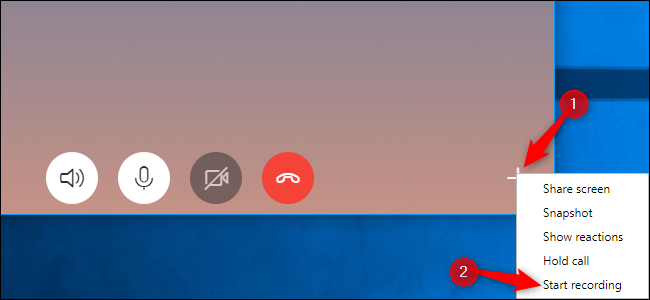
نحوه اجرای این فرآیند روی گوشی همانند مرحله قبل است. در پایین صفحه، روی تب “+” ضربه بزنید و در ادامه Start Recording را انتخاب کنید.
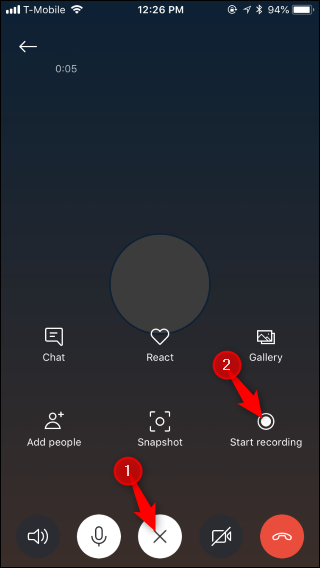
در بالای صفحه یک نوار مشاهده خواهید کرد تا کاربران را از ضبط مکالمات مطلع کند.
برخی از کشورها معتقدند تنها کاربری که در حال ضبط است از موضوع مطلع باشد کافیست و برخی معتقدند که هر دو کاربر باید از ضبط مکالمات مطلع باشند.
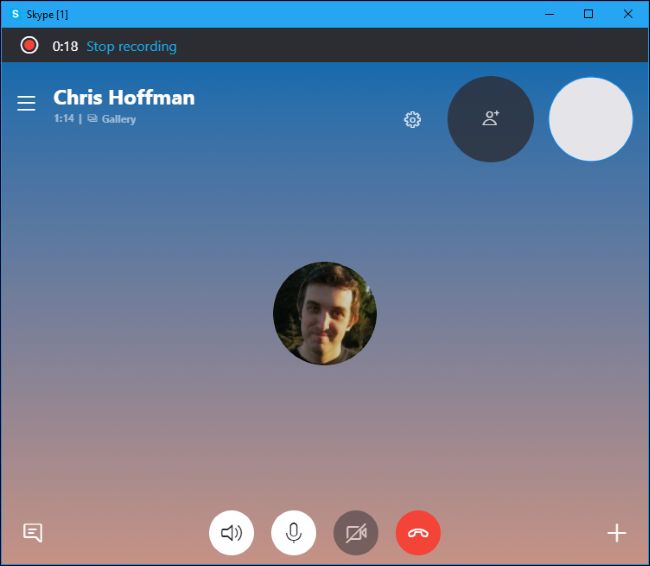
ضبط مکالمات در سرورهای ابری و اسکایپ ذخیره میشود. پس از اتمام مکالمه، ضبط مکالمه در صفحه چت اسکایپ کاربر ظاهر میشود و امکان مشاهده و اشتراک گذاری آن نیز وجود دارد. بنابراین، ضبط مکالمه به مدت ۳۰ روز در دسترس بوده و پس از آن سرورهای اسکایپ نیز حذف میشود.
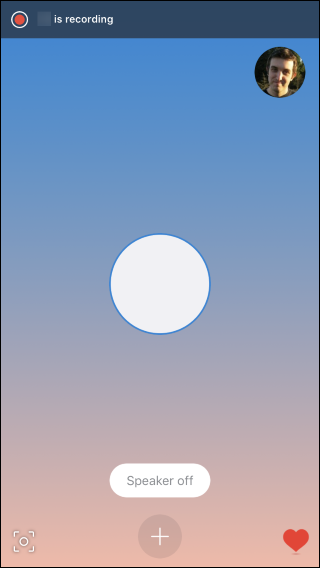
نحوه ذخیره ضبط مکالمات
در حالی که ضبط تنها به مدت ۳۰ روز در دسترس است، میتوانید آن را دانلود کنید و تا زمان موعد از آن استفاده کنید. اسکایپ، ضبطها را به عنوان فایلهای MP4 دانلود میکند.
برای ذخیره مکالمات ضبط شده دسکتاپ، در صفحه چت، روی ویدئوی مورد نظر کلیک کرده و در سمت راست روی تصویر کوچک کلیک کنید، سپس Save As را انتخاب کرده و آن را بر روی کامپیوتر خود انتقال دهید.
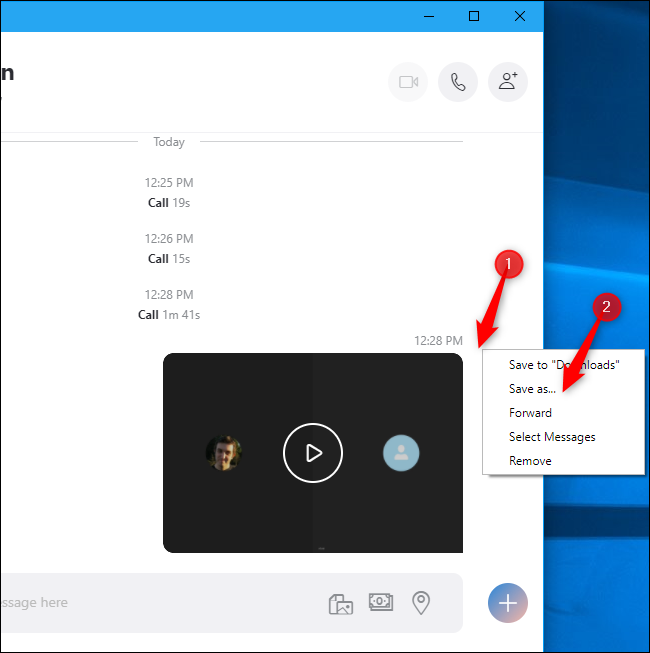
برای ذخیره مکالمات بر روی گوشی (اندروید، آیفون)، در صفحه چت بر روی Save کلیک کنید.
همچنین، میتوانید ضبط مکالمات را با سایر کاربران اسکایپ به اشتراک بگذارید. در منوی دسکتاپ و گوشی روی گزینه Forward کلیک کنید.
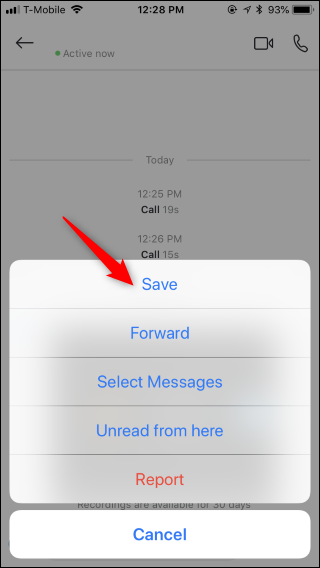
برای ضبط مکالمات بدون مطلع کردن کاربران، به نصب افزونه نیاز است. البته این روش غیرقانونی بوده و ممکن است برای شما مشکل ایجاد کند.
